"Acabo de encontrar que mi lista de reproducción de Spotify desapareció. ¡Juro que no le hice nada! ¿Alguien sabe qué pasó? Intenté volver a iniciar sesión y reinstalar Spotify, pero parece que no funciona... ¿Alguien tiene alguna idea de cómo recuperar mi lista de reproducción de Spotify?"
No se preocupe, no es el único que se enfrenta a este problema. En términos generales, Spotify no interfiere con sus listas de reproducción. Tal desaparición podría ocurrir si los artistas los han eliminado o si los derechos de autor han expirado. Alternativamente, las desapariciones misteriosas pueden ocurrir por varias razones. En cualquier caso, ¡es frustrante! Pero aquí estoy para ayudarte. Ya sea un error de red o un problema con su suscripción a Spotify, este artículo le brindará las soluciones que necesita para recuperar sus listas de reproducción.
Te podría gustar: Los 8 mejores descargadores de Spotify para computadoras en 2023
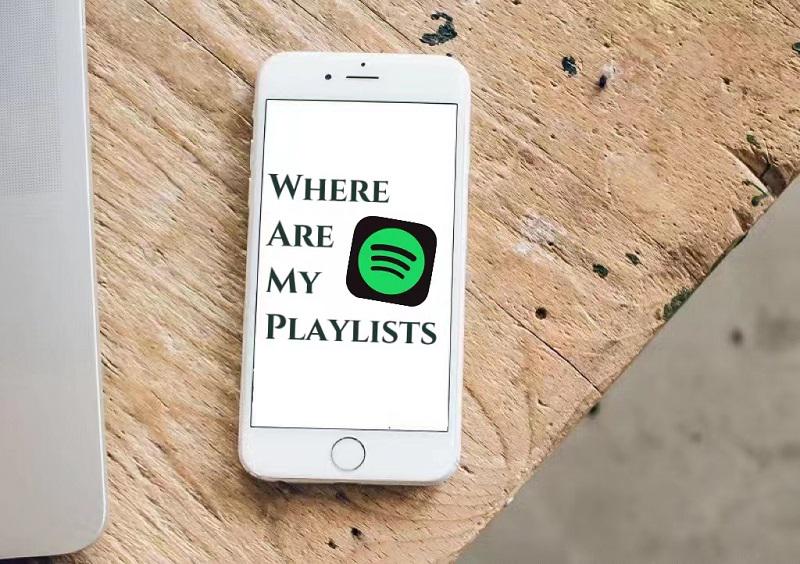
¿Por qué desaparecieron las listas de reproducción en Spotify?
Límite de descarga excedido
La protección DRM de Spotify impone límites de descarga, lo que permite a los usuarios de Spotify Premium descargar hasta 10,000 3 pistas en un máximo de 30 dispositivos. Si el número total de descargas supera este límite, Spotify eliminará las descargas anteriores para acomodar las nuevas. Esta acción puede afectar la accesibilidad de la lista de reproducción. Además, debe iniciar sesión en línea cada XNUMX días para verificar su membresía Premium activa.
Eliminado por los propietarios de la lista de reproducción
Si te gusta o sigues la lista de reproducción de otra persona y el propietario la elimina, la lista de reproducción también desaparecerá de tu cuenta. Pero dado que lleva algún tiempo eliminar por completo la información de la lista de reproducción de la base de datos, es posible que la lista de reproducción siga estando visible durante un par de semanas.
Cambios en las listas de reproducción colaborativas
En las listas de reproducción colaborativas, los copropietarios o colaboradores pueden modificar el contenido. Si alguno de los propietarios elimina canciones de la lista de reproducción, esas canciones desaparecerán para todos los colaboradores. Afortunadamente, la comunicación y el acuerdo entre los contribuyentes de la lista de reproducción pueden evitar la eliminación accidental de pistas.
Salió de la cuenta de Spotify
Si ha cerrado sesión recientemente en su cuenta de Spotify, es posible que la música descargada desaparezca temporalmente. Simplemente vuelva a iniciar sesión para recuperar sus listas de reproducción y pistas. Alternativamente, tener varias cuentas de Spotify puede llevar a iniciar sesión con la cuenta incorrecta, que carece de las canciones descargadas. Asegúrate de iniciar sesión en la cuenta correcta para conservar el acceso a tus listas de reproducción.
Suscripción Spotify Premium caducada
Cuando su suscripción a Spotify Premium caduca o deja de ser válida, es posible que tenga problemas con la desaparición de las canciones descargadas. La función de descarga sin conexión de Spotify es exclusiva para suscriptores Premium. Si su suscripción caduca, finaliza o se cancela, ya no se podrá acceder a su música descargada. Asegúrese de tener una suscripción Premium activa para mantener el acceso a sus descargas.
Borrado de caché o datos anterior
Borrar la memoria caché o los datos de la aplicación para solucionar problemas puede dar lugar a la eliminación inadvertida de la música descargada. Además, desinstalar la aplicación Spotify sin hacer una copia de seguridad de sus descargas resultará en su eliminación. Siempre haga una copia de seguridad de sus datos antes de realizar cualquier acción importante en la aplicación.
Cómo arreglar las listas de reproducción de Spotify desaparecidas
Antes de continuar con las soluciones, es esencial comprender que si el propietario de su lista de reproducción es otra persona y la eliminó, no hay forma de recuperarla. Pero si eliminó accidentalmente su lista de reproducción de su propia cuenta, es fácil recuperar listas de reproducción de Spotify eliminadas. Para otros escenarios, puede resolver el problema utilizando los siguientes métodos:
Compruebe la conexión de red
Asegúrate de tener una conexión a Internet estable. Es posible que las descargas no estén visibles si no está conectado o tiene una conexión débil. Conéctese a una red confiable y abra la aplicación Spotify para ver si sus descargas vuelven a aparecer.
Intente apagar y encender su red o datos, o cambie a una red Wi-Fi diferente. Esto lo ayudará a verificar si hay un problema con su conexión de red.
Consultar plan de suscripción
Verifique que tiene una suscripción activa de Spotify Premium. Las descargas son exclusivas para usuarios Premium, y un problema de suscripción podría ser la causa de la desaparición de las listas de reproducción.
Para revisar el estado de su suscripción:
Paso 1. Abra Spotify y toque las tres líneas ubicadas en la esquina superior izquierda.
Paso 2. Seleccione Mi Cuenta y luego navegar a Suscripción.
Paso 3. Aquí puede verificar si su suscripción expiró y el tipo específico de suscripción que tiene.
Reiniciar Spotify
A veces, la aplicación puede encontrar fallas que afectan la visibilidad del contenido descargado. Intente reiniciar la aplicación Spotify o su dispositivo para actualizar el sistema y posiblemente restaurar las listas de reproducción que faltan.
En Android
Paso 1. Acceda a la lista de aplicaciones abiertas tocando el ícono de tres líneas ubicado en la parte inferior de la pantalla de su teléfono.
Paso 2. Desliza hacia arriba en Spotify para cerrarlo. Luego toque el ícono de Spotify para reiniciarlo.
En iOS
Paso 1. Desliza hacia arriba desde la parte inferior de la pantalla.
Paso 2. Continúe deslizando hacia arriba en el panel de vista previa de Spotify para cerrar la aplicación en su iPhone.
Paso 3. Vaya a la pantalla de inicio y abra Spotify para reiniciarlo.
Actualizar Spotify
Las versiones desactualizadas de la aplicación pueden tener errores o problemas de compatibilidad que generen problemas con la música descargada. Asegúrese de tener la última versión de la aplicación Spotify instalada en su dispositivo para evitar tales problemas.
Paso 1. Vaya a Google Play Store en dispositivos Android o App Store en dispositivos iOS. Luego, busca "Spotify" en la barra de búsqueda.
Paso 2. Toque el botón "Actualizar" junto a la lista de la aplicación.
Paso 3. Una vez que se completa la actualización, puede abrir la aplicación Spotify para acceder a la última versión y consultar sus listas de reproducción.
Vuelva a agregar o volver a descargar las listas de reproducción de Spotify
Si los pasos anteriores no resuelven el problema, es posible que deba volver a agregar o descargar su música. Abra la aplicación Spotify, navegue a su biblioteca y busque las canciones, los álbumes o las listas de reproducción que se descargaron previamente. Si aparecen como no descargados, intente volver a descargarlos tocando el botón Descargar.
Nota:
Todo lo anterior requiere un reinicio de Spotify para verificar si sus listas de reproducción se han recuperado.
Cómo evitar que falten las listas de reproducción de Spotify
Incluso con una suscripción premium, las listas de reproducción de Spotify pueden desaparecer misteriosamente. Debido a la protección DRM y al formato de archivo OGG, Spotify restringe la reproducción y transmisión a otras plataformas. En otras palabras, es posible que te encuentres con el problema de que la lista de reproducción desaparece nuevamente. Sin embargo, existe una solución para guardar sus canciones de forma permanente: TuneFab Spotify Music Converter.
TuneFab Spotify Music Converter ofrece una solución perfecta para evitar la desaparición de listas de reproducción al permitir que los usuarios descarguen música de Spotify y la conviertan a un formato universalmente compatible. A través de su reproductor incorporado, TuneFab Spotify Music Converter le permite descargar listas de reproducción de Spotify a MP3, M4A, WAV, FLAC, AIFF, AAC y ALAC audio casi sin pérdidas. Con esta poderosa herramienta, puede mantener sus listas de reproducción descargadas para siempre, sin que se vean afectadas por las restricciones de DRM, y asegurarse de que sean accesibles y reproducibles en cualquier dispositivo. No debe preocuparse por la desaparición de las listas de reproducción, ya que sus archivos MP3 convertidos permanecerán seguros en sus archivos locales.
Algunas características chispeantes de TuneFab
-
• Mejor calidad de audio TuneFab Spotify Music Converter garantiza que sus canciones convertidas de Spotify conserven la mejor calidad de audio posible. Experimente la fidelidad y claridad originales de sus pistas favoritas, mejorando su placer de escuchar música.
-
• Descargar archivos de audio de todo tipo TuneFab Spotify Music Converter le permite descargar y convertir rápidamente canciones, álbumes, listas de reproducción, podcasts e incluso audiolibros a MP3 para una fácil reproducción sin conexión. Esta función versátil garantiza que pueda disfrutar de todo tipo de contenido de audio de Spotify sin limitaciones.
-
• Conservar metadatos de música y etiquetas ID3 Despídete de los largos tiempos de conversión con la impresionante velocidad de TuneFab. Con tasas de conversión al menos 35 veces más rápidas, puede transformar rápidamente sus canciones de Spotify en formato MP3, ahorrándole tiempo y esfuerzo valiosos.
-
• Velocidad de conversión 35 veces más rápida TuneFab Spotify Music Converter le permite descargar y convertir rápidamente canciones, álbumes, listas de reproducción, podcasts e incluso audiolibros a MP3 para una fácil reproducción sin conexión. Esta función versátil garantiza que pueda disfrutar de todo tipo de contenido de audio de Spotify sin limitaciones.
-
• Actualizaciones de por vida incluidas Acceso a todos los lanzamientos principales y las últimas versiones sin cargos adicionales. Con TuneFab Music Converter, se beneficia de actualizaciones gratuitas de por vida, lo que garantiza que siempre esté actualizado con las mejores funciones y mejoras.
Cómo descargar el convertidor de música TuneFab Spotify
Antes de leer: TuneFab Spotify Music Converter está actualmente disponible para usuarios de Windows y Mac.
PASO 1. Descargue el convertidor de música TuneFab Spotify. Instálalo y ejecútalo en tu computadora. Hacer clic Abre el reproductor web de Spotify para acceder a Spotify. Grifo Iniciar sesión en la esquina superior derecha de su pantalla.

PASO 2. Arrastre y suelte las pistas seleccionadas en el verde "+"botón en el lateral.

PASO 3. Haga clic en el botón de tres líneas en la esquina superior derecha y seleccione Preferencia.En el menú Preferencias, ajuste la configuración del formato de salida:
-
• under General, personalice la carpeta de salida y las opciones de categorización (por listas de reproducción, artistas, álbumes, etc.) para una organización eficiente.
-
• under Tecnología, elija el formato de audio que desee, como MP3, M4A, WAV, FLAC o M4A. organización.
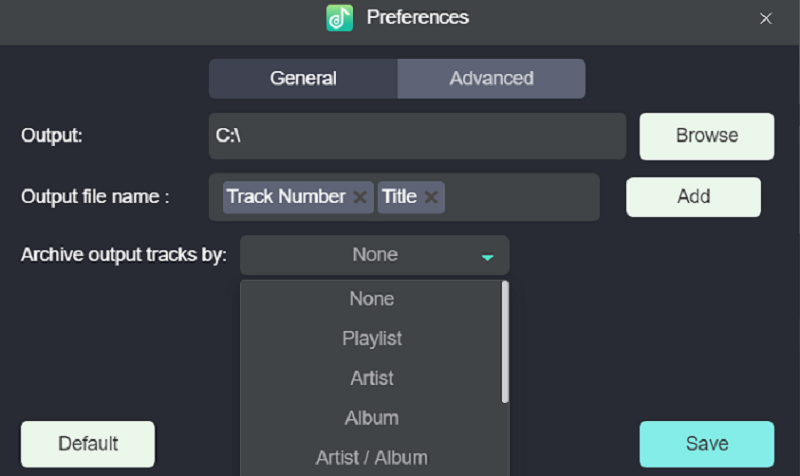
PASO 4. Haga Clic en Convertir todo para iniciar el proceso de descarga por lotes, o haga clic en Para todo para detenerlo TuneFab convertirá las pistas seleccionadas al formato de audio elegido y las guardará en la carpeta de salida especificada. Una vez completada la conversión, haga clic en Ver archivo de salida para comprobar las canciones descargadas de Spotify.

Conclusión
En este artículo, abordé problemas comunes con la desaparición de listas de reproducción de Spotify y le brindé soluciones simples. Primero, comience por verificar su conexión de red y luego verifique el estado de su aplicación Spotify y su suscripción. Además, es crucial conocer los límites de descarga establecidos por Spotify.
Para mejorar aún más su experiencia auditiva de Spotify y evitar que las listas de reproducción desaparezcan, le recomendamos que explore TuneFab Spotify Music Converter. Esta poderosa herramienta no solo le permite descargar y convertir contenido de Spotify en archivos MP3 permanentes, sino que también guarda sus listas de reproducción descargadas de forma permanente. Al incorporar TuneFab en su viaje musical, puede disfrutar de sus canciones favoritas sin conexión en cualquier dispositivo, en cualquier momento y en cualquier lugar.












